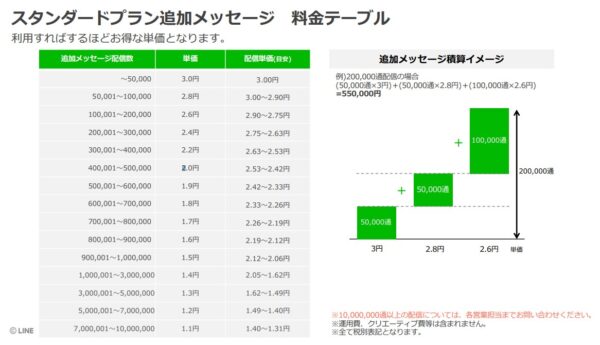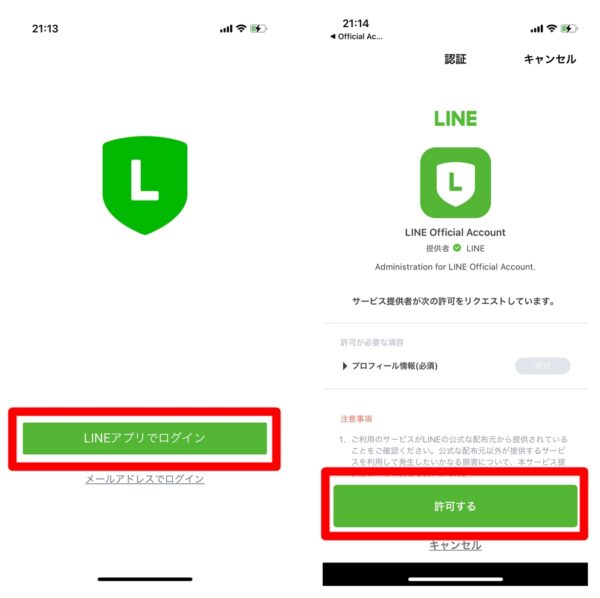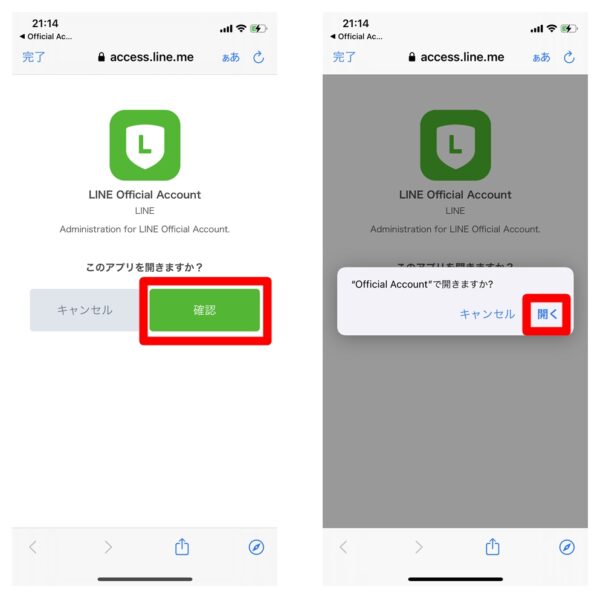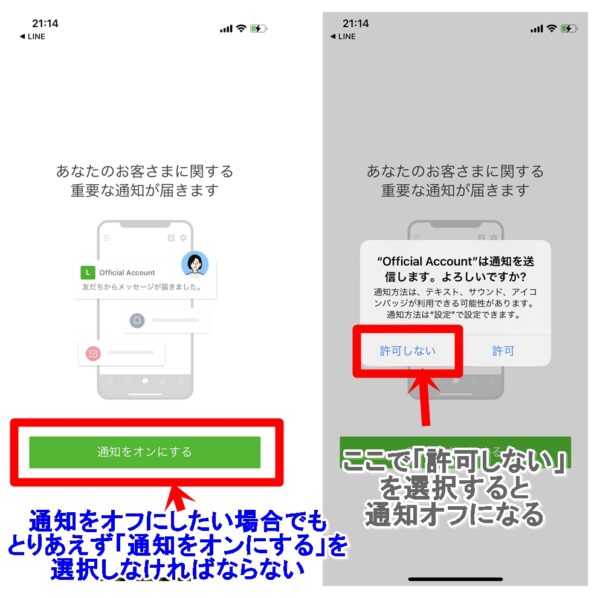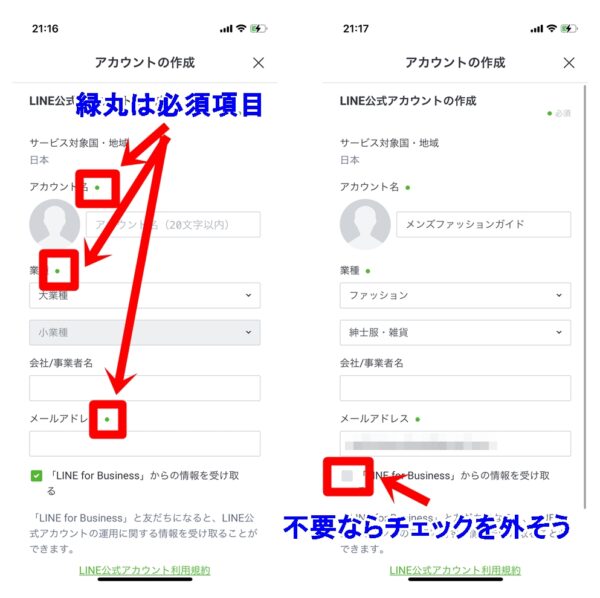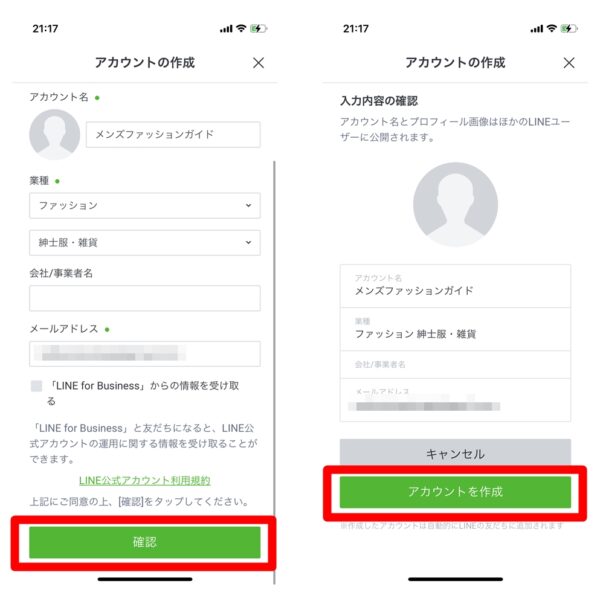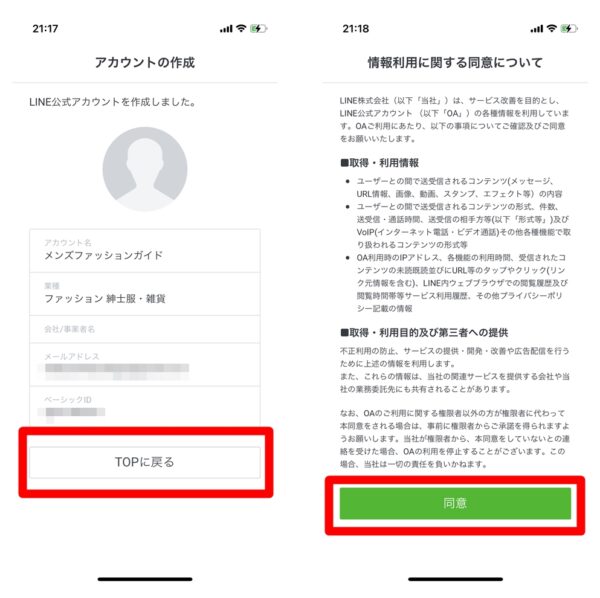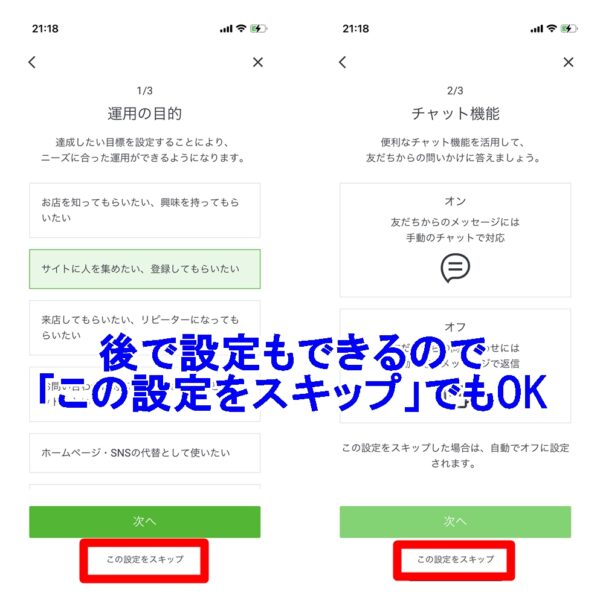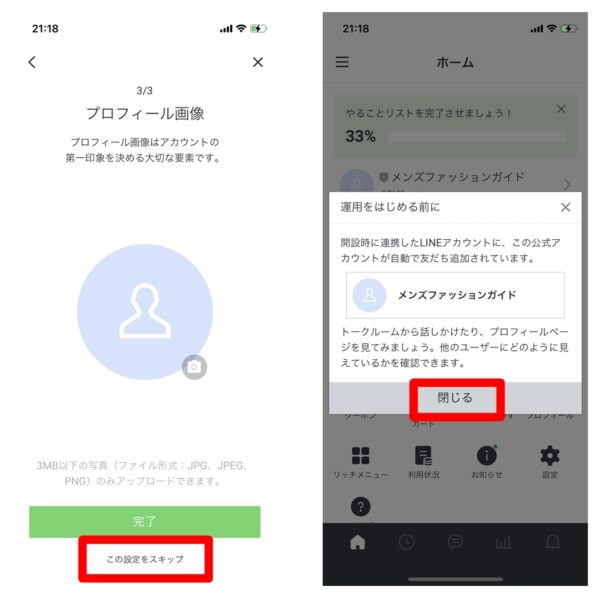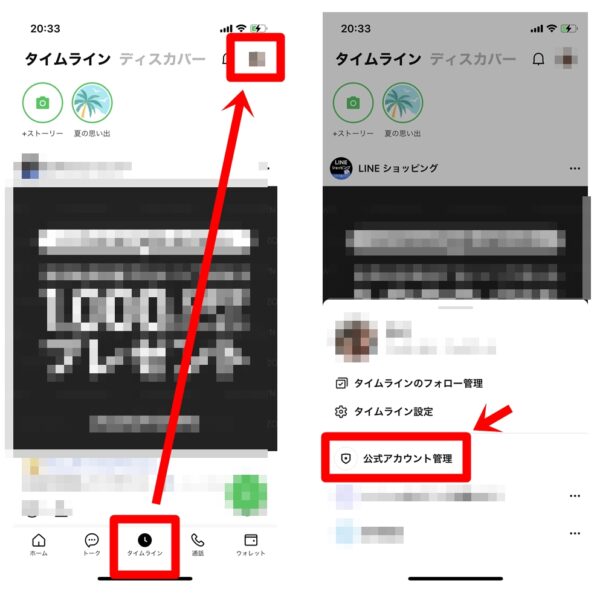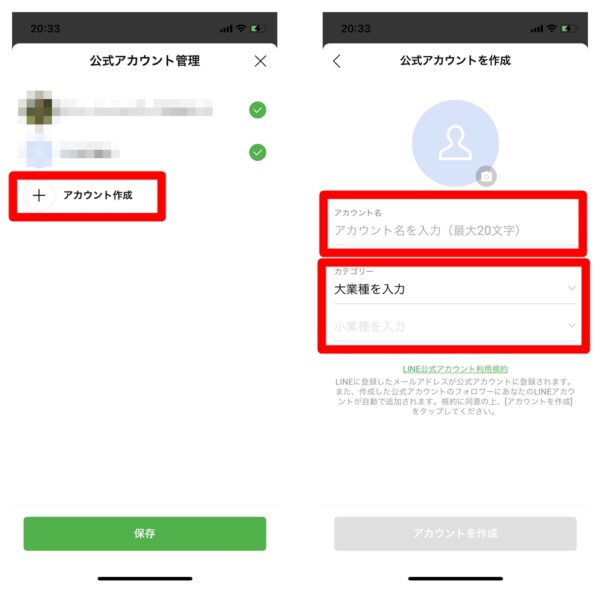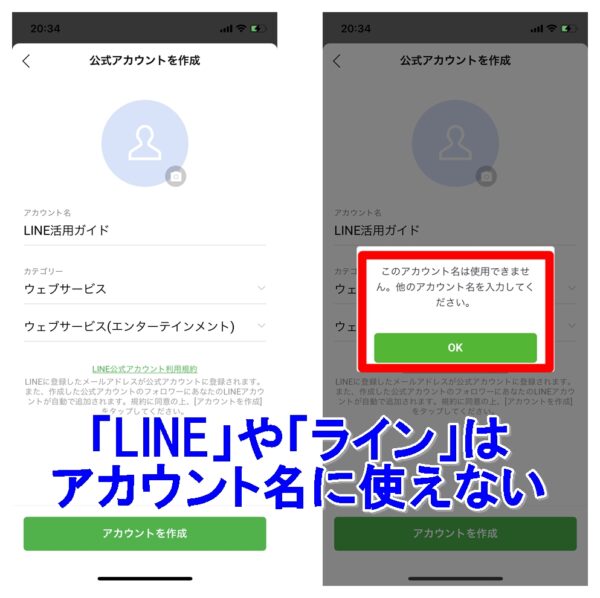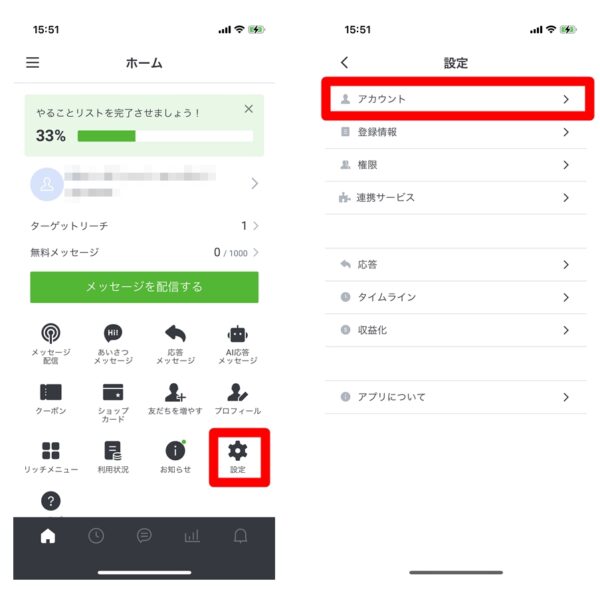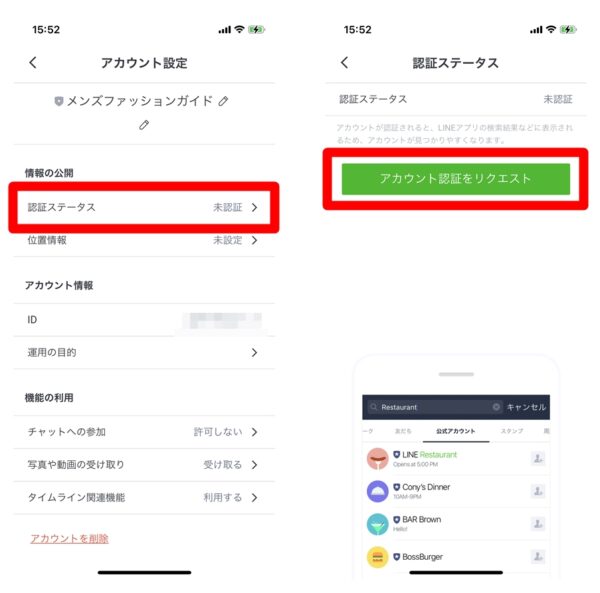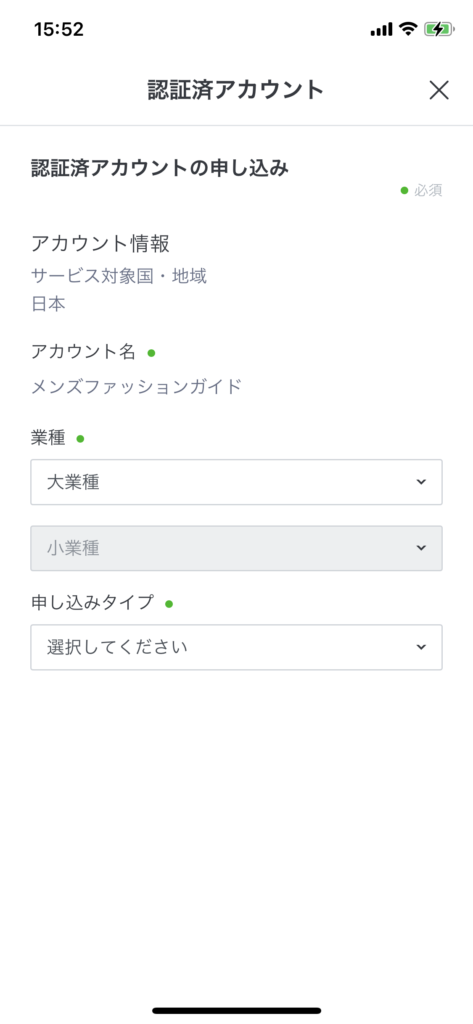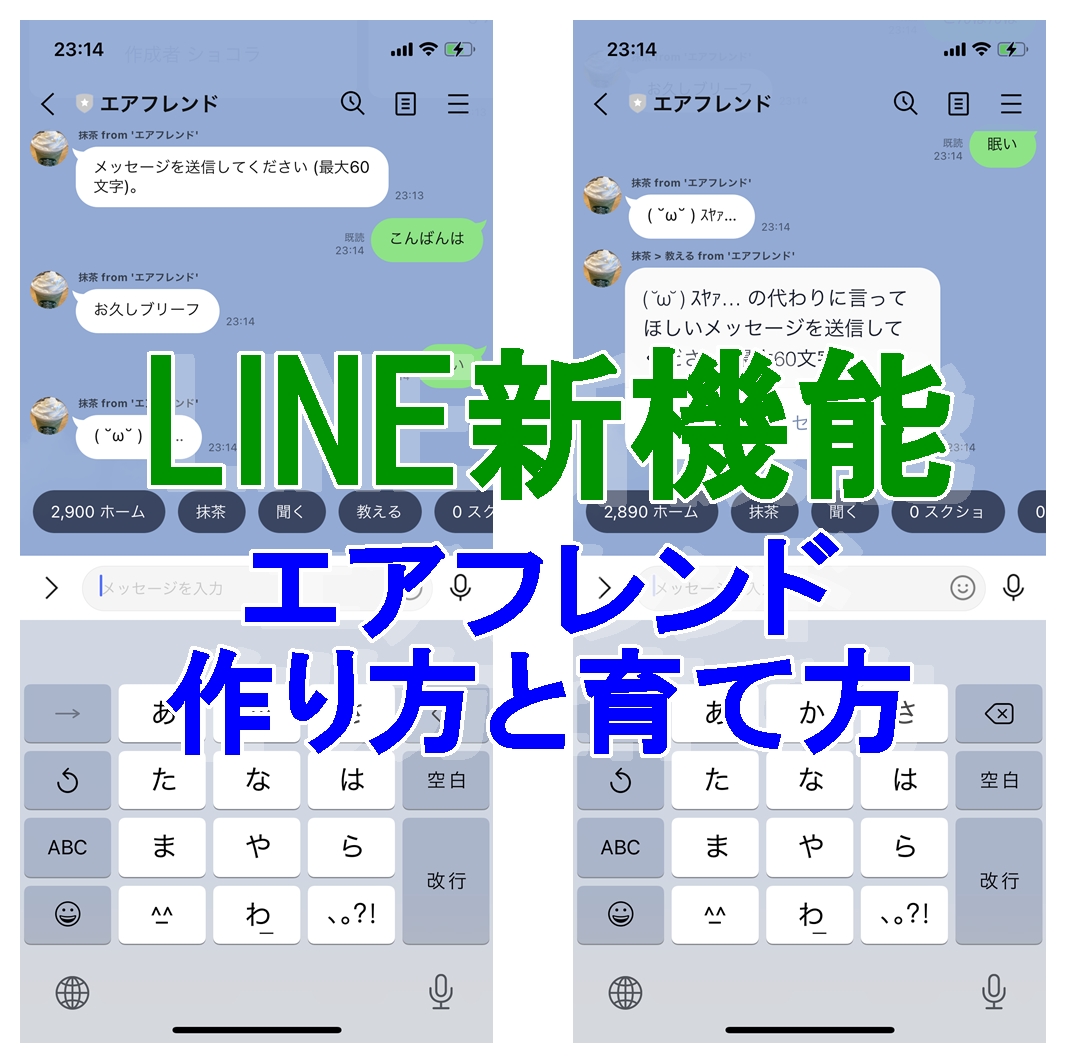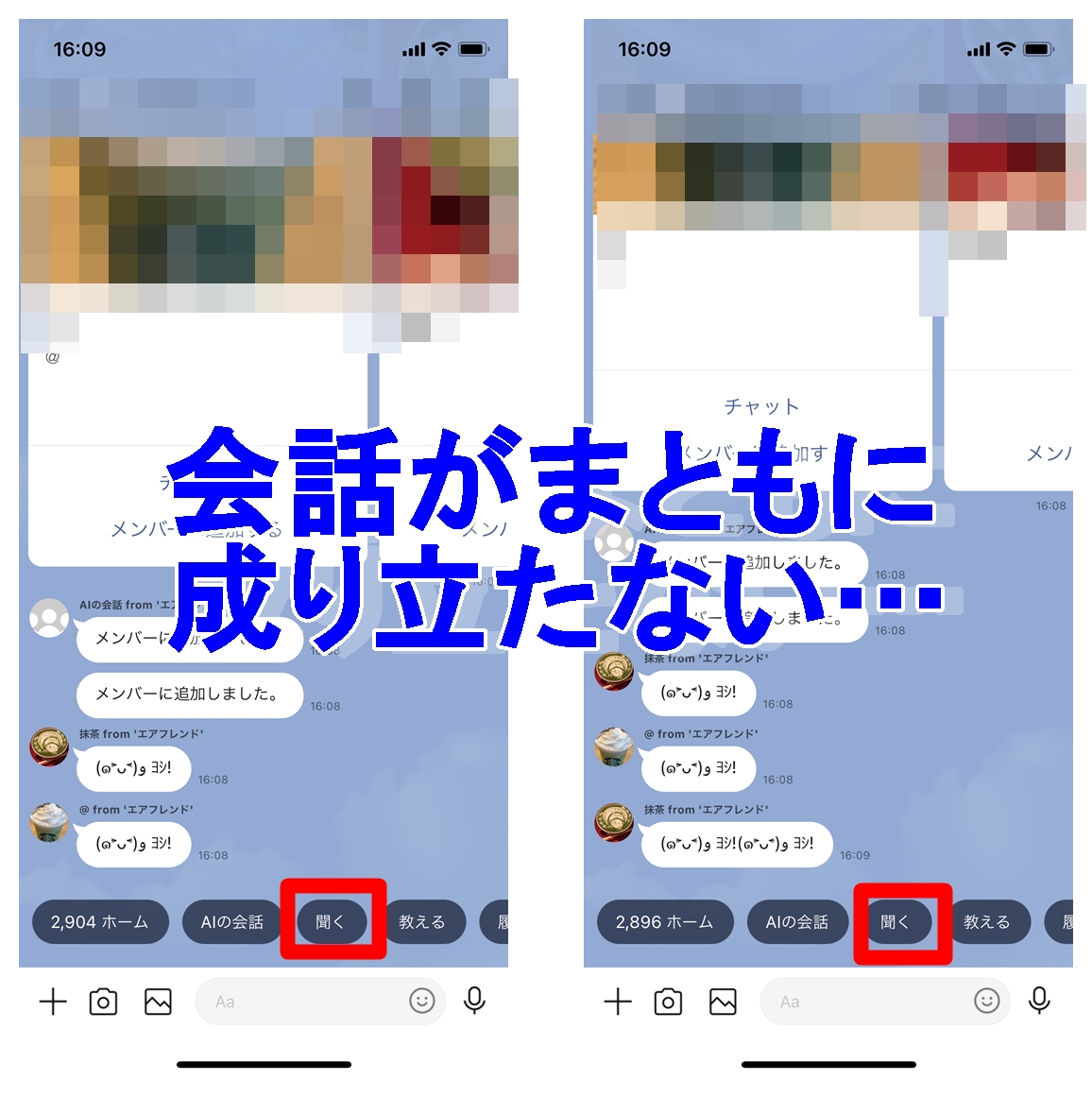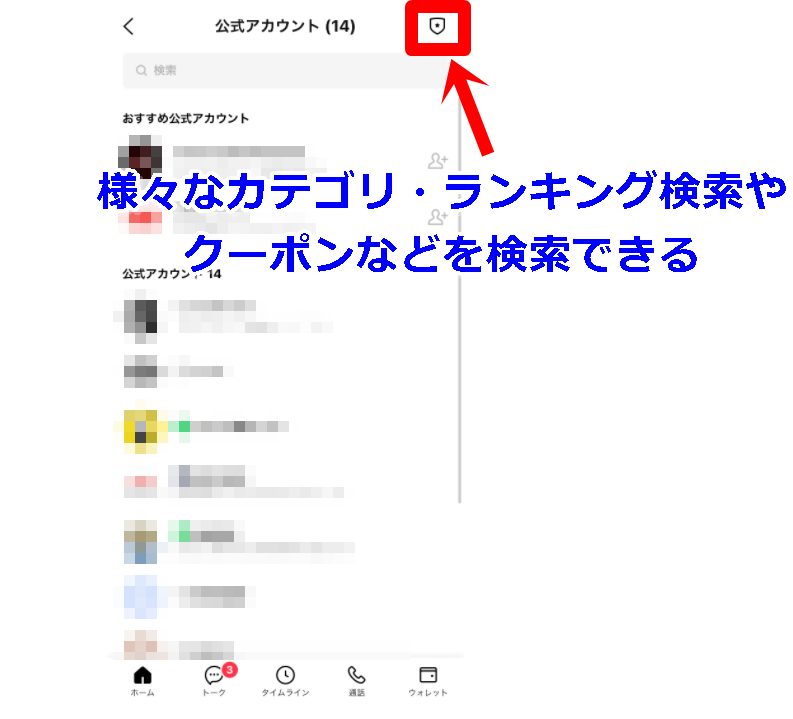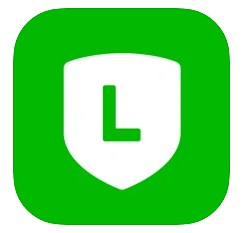
このページではLINE公式アカウントを自社サイトに活用したり、店舗の集客用に使ってみたいという方向けのLINE公式アカウント登録方法を解説したページです。
- LINE公式アカウントを登録するにはどうすればいいのか?
- LINE公式アカウントで一般アカウントと認証済みアカウントの違いは?
- LINE公式アカウントではどのようなことができるのか?
- 認証済みアカウントの申請方法は?
などに関しても詳しく解説をしていきます。
LINE公式アカウントとは
これまではメールを活用して自社の情報をお届けするサービスがありました。それがメールマガジンです。メールマガジンでは、自社の最新情報や更新情報、いろんなメッセージをお伝えする役割を果たしていました。
今はメールが主流ではなく、LINEが主流の時代になっています。そこでお客様に自社をアピールするにも、LINEを活用した方がより効果的になってきています。
そのように、LINE公式アカウントというのは、LINEを使ってお客様にメッセージを届けることができるツールなのです。普通のLINEアカウントは、友だちになった相手と一対一のやり取りが主ですが、LINE公式アカウントであれば、1対多数のやり取りも可能になります。
LINE公式アカウントのメリット
到達率が100%
メールマガジンであれば、メルマガが配信スタンドによっては迷惑メールフォルダに振り分けられてしまうことで、顧客に確実に到達するものとは言えませんでした。
しかし、LINE公式アカウントであれば、到達率は100%です。もちろん、顧客がLINE公式アカウントをブロックしたというように、本人の意思で受信を拒絶したという状況でない限り、確実に相手に届きます。
チャットボットで自動化対応も
メールマガジンはステップメールという方法によって、登録した日から順番にプロモーションメールを配信していくことができます。ただし、これはあくまでも一方的なやり取りであり、顧客からの返信メールに対しては個別返信を行う必要がありました。
一方で、LINE公式アカウントであれば、顧客からの返信や質問に対しても、ある程度自動化することができます。
未認証アカウントと認証済アカウントがある
登録の際に一般アカウントと認証済みアカウントのどちらを選択するか決めておく必要があります。
LINE公式アカウントには、未認証アカウントと認証済アカウントの2種類あります。
認証済アカウントには、青色のバッジがつき、LINEアプリ内の検索対象になる、無料でポスターをダウンロードできる、請求書決済が利用できる、友だち追加広告を利用できるなどのメリットがあります。アカウント開設後に申請を行い、審査を通過することで、認証済アカウントを利用することができます。
基本的にはリアル店舗を持っていて、なおかつ大規模にLINEから集客をしていきたいというのであれば、認証済みアカウントを活用する必要性が出てきます。
しかし、個人レベルだとか、そこまで大規模な会社でない場合、未認証アカウントで問題ありません。
ベーシックIDとプレミアムIDがある
LINE公式アカウントを新規で開設すると、英数字がランダムに羅列された「ベーシックID」が提供されます。しかし、このIDはランダムなので非常に使いづらいです。
特にIDを入力させることで顧客を集客したいというのであれば、ある程度覚えてもらいやすいIDに設定したいことでしょう。そういった要望に応えるのがプレミアムIDです。
「プレミアムID」ではお金がかかりますが、希望の文字列でIDを取得して利用が可能です。
| 概要 | ベーシックID | プレミアムID |
|---|---|---|
| 料金 | 0円 | 100円(税別)月額 1,200円(税別)/年額 |
| ID | @+3桁数字+5桁英字(ランダム) | @+指定文字列 条件 |
| 取得 | LINE公式アカウント開設時に自動発行される | プレミアムIDの費用お支払いにより取得可能 |
LINE公式アカウントの機能一覧
一括メッセージ送信
LINE公式アカウントに登録してくれたアカウントに一括メッセージ送信することが可能です。メールマガジンで言うところの、一括配信メールのことですね。登録者全員へ一括でメールを送ることで1通1通それぞれに送る手間を省きます。
更にLINE公式アカウントの場合にはメッセージ以外のコンテンツも配信可能なため、メールマガジンよりも多様性に富んでいます。
1対1トーク
友だち登録をしてくれた相手と1対1のトークも可能です。そのため、よりお客様に寄り添った対応も可能となっており、これはメルマガでいう個別質問への返信に該当しますね。
アカウントページ作成可能
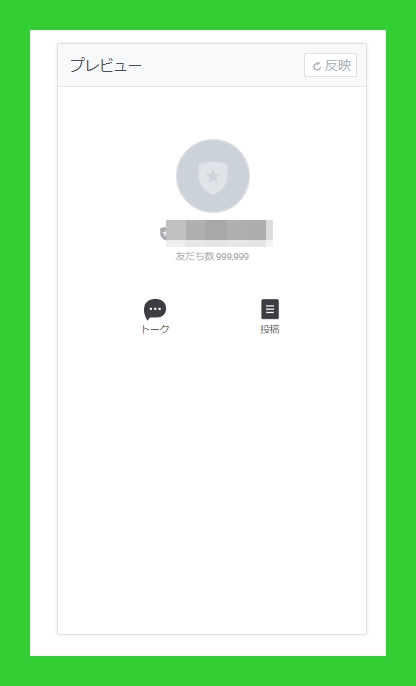
LINE内に自社専用のホームページを作成し、そこでお知らせや写真コンテンツなどを豊富に揃えることでより強力にアピールすることができます。
自分でホームページを作成するのが手間だなというのであれば、アカウントページで代用することも可能です。
タイムライン機能
タイムラインには不特定多数のユーザーに向けて情報を配信することができます。既存のお客さんが、自社の投稿に対していいねをしてくれたりコメントを残してくれたりすると、そのユーザーの友だちへの拡散も可能です。
クーポン機能
クーポンを作成し
- クーポンの開封数
- クーポンの使用数
をチェックすることができます。
メルマガで言うURLのクリック率測定みたいなことができるため、どのように改善していくべきかも明確に設定しやすくなります。
リサーチページ
ユーザー参加型コンテンツ(アンケートや人気投票)を作成することが可能です。
ツイッターでも数年前からアンケート機能が付けられれて好評ですが、そういったユーザーに対してアンケートも簡単に取ることができるようになっています。
LINEショップカード
自社ショップに対してLINE上のポイントカードを作成・発行できます。ポイントカードを導入することでお客さんのリピートにもつながるので、顧客単価を高めたいのであれば導入を検討したいサービスですね。
LINE公式アカウントに登録できない条件
LINE公式アカウントを使うことができない人もいます。
それらを以下にまとめていきます。
- 年齢認証ができない方
- 18歳未満の方
- アダルト系や公序良俗に反する内容のメッセージを配信する方
- マルチ商法・もしくはそれに類似する内容のメッセージを配信する方
- 出会い系として活用する方
- その他、LINEで不適切と判断された方
以上のように、18歳以上でキャリアと連動した年齢確認が出来る方であれば、基本的には通常の範囲で活用することができます。
LINE公式アカウントの料金
| プラン名 | フリー | ライト | スタンダード |
|---|---|---|---|
| 月配信数 | 1000通まで | 15,000通 | 45,000通 |
| 月額料金 | 無料 | 5,000円 | 15,000円 |
| 追加メッセージ料金 | 不可 | 5円 | ~3円 |
上のように月配信数によって無料プラン(フリープラン)、有料プラン(ライトプラン・スタンダードプラン)と分かれています。
数百アカウントから登録のあてがない場合には、無料プランから開始するのがベストです。徐々に登録者数が増えたら、そのときにライトプラン⇒スタンダードプランと検討していきましょう。
また、スタンダードプランにおいては、追加メッセージの料金は以下のようになっています。
出典元:https://www.linebiz.com/sites/default/files/media/jp/docs/line-official-account-price-table.pdf
LINE公式アカウントを作成する
管理アプリからLINE公式アカウントを作成する
LINE公式アカウントを利用していくための管理アプリ「LINE公式アカウント」があります。そちらをダウンロードしてアカウント作成していくことのがおすすめです。
ダウンロード後の手順は以下の通りです。
手順
- 運用の目的を以下から選ぶ、もしくは「この設定をスキップ」をタップする
- LINE公式アカウントアプリを開く
- 「LINEアプリでログイン」をタップする
- 「許可する」をタップする
- 「確認」をタップする
- 「開く」をタップする
- 重要な通知が届きますのところで「通知をオンにする」をタップする
- 通知を送信しますのところで、「許可しない」もしくは「許可」のいずれかをタップする
- ホームの左上「三」をタップする
- 「アカウント作成」をタップする
- 公式アカウント作成画面で以下の内容を入力
- アカウント名 必須
- 最大20文字まで
- 「LINE」や「ライン」などLINEの公式を紛らわしいアカウント名は使えない
- 業種 必須
- 大業種を選択
- 小業種を選択
- 会社/事業者名 任意
- メールアドレス 必須
- 「LINE for Business」からの情報を受け取るにチェックを入れる、もしくはチェックを外す
- アカウント名 必須
- 入力後「確認」をタップする
- 入力内容の確認をして「アカウント作成」をタップする
- 作成が終わるので「TOPへ戻る」をタップする
- 情報利用に関する同意についてで「同意」をタップする
- 運用の目的を以下から選び「次へ」、もしくは「この設定をスキップ」をタップする
- お店を知ってもらいたい、興味をもってもらいたい
- サイトに人を集めたい、登録してもらいたい
- 来店してもらいたい、リピーターになってもらいたい
- お問い合わせに対応したい、お客さんとチャットしたい
- ホームページ・SNSの代替として使いたい
- チャット機能を以下から選び「次へ」、もしくは「この設定をスキップ」をタップする
- オン 友だちからのメッセージには手動のチャットで対応
- オフ 友だちからの問い合わせには自動の応答メッセージで返信
- この設定をスキップした場合、自動でオフに設定される
- プロフィール画像をアップロードして「完了」、もしくは「この設定をスキップ」をタップする
- アップロードする画像は3MB以下の写真(ファイル形式:JPG・JPEG・PNG)のみ対応
- 運用を始める前にで「閉じる」をタップする
画像解説
LINE公式アカウントアプリをダウンロードしたら、起動させてください。起動したら「LINEアプリでログイン」をタップします。メールアドレスでログインする方法もありますが、基本的にLINEアプリでログインしたほうが楽です。そして、「サービス提供者が次の許可をリクエストしています。」と出ているので、その点について「許可する」をタップしてください。
「このアプリを開きますか?」と出たら「確認」をタップします。そして、「開く」をタップします。
あなたのお客さまに関する重要な通知が届きますと出てきたら、通知をオフにしたい場合でも、ここではとりあず「通知をオンにする」をタップしないと次に進めません。「Official Accountは通知を送信します。よろしいですか?」と出てきた際に、「許可」もしくは「許可しない」を選択しましょう。
以上でLINE公式アカウントアプリの初期的な設定が終わりました。ここからLINE公式アカウントを作成していくことになります。作成する際にホーム左上の「三」をタップしてください。アカウントリストで「+アカウント作成」をタップします。
アカウントの作成画面では、アカウント名・業種・メールアドレスは必須事項なので、ここでしっかりと決めてください。また、情報を受け取るかどうかについては、不要であればチェックを外すこともできます。
入力を終えたら「確認」をタップします。入力した内容を確認して「アカウントを作成」をタップしてください。
LINEアカウントを作成しました。とでたら、「TOPに戻る」をタップします。そうするといきなり「情報利用に関する同意について」という画面が出てくるので目を通した上で「同意」をタップします。
その後、運用目的・チャット機能・プロフィール画像について選択するページが表示されます。しかし、これらは「この設定をスキップ」で後で設定することも可能です。
全部終わったら「閉じる」で完了です。後は運用をしていくことができます。
LINEアプリからLINE公式アカウントを作成する
普段利用しているLINEアプリからLINE公式アカウントを作成する方法は以下の通りです。
手順
- LINEアプリを開き「タイムライン」をタップする
- タイムライン右上の「自分のアイコン」をタップする
- 「公式アカウント管理」をタップする
- 「アカウント作成」をタップする
- 公式アカウント作成画面で以下の内容を入力
- アカウント名
- 最大20文字まで
- 「LINE」や「ライン」などはNGキーワード
- カテゴリー
- 大業種を入力
- 小業種を入力
- それぞれ適切なものを選択する
- アカウント名
- 入力後、「アカウントを作成」をタップする
- 情報利用に関する同意についての文章を読み、「同意する」をタップする
以上でアカウントの作成は完了です。
画像解説
まずはLINEアプリを開き、タイムラインタブをタップします。そうすると、右上に「自分のアイコン」があるのでタップします。そして「公式アカウント管理」をタップ。
公式アカウント管理の画面で「アカウント作成」をタップします。そして、アカウント名やカテゴリーとして業種を選択してください。
アイコン画像やアカウント名、カテゴリを選択したら「アカウント作成」をタップします。そして、情報利用に関する同意についてを読み「同意する」をタップします。
以上でアカウント開設となります。
認証済みアカウント申請方法
認証されるメリット
認証済みアカウントにすることで灰色のバッジが青色のバッジになり
- LINEアプリ内の検索対象になる
- 販促用ポスターがダウンロードできる
- 友だち追加広告を利用できる
- 請求書決済が利用できる
というようなメリットがあります。
本格的なLINE公式アカウント利用を検討するのであれば、こちらを申請して認証してもらうと良いでしょう。
申請手順
手順
- LINE公式アカウントアプリを開く
- 「設定」をタップする
- 「アカウント」をタップする
- 「認証ステータス」をタップする
- 「アカウント認証をリクエスト」をタップする
- 認証済アカウントの申し込み画面で以下の内容を記載
- 業種 必須
- 大業種
- 小業種
- 申し込みタイプ 必須
- 業種 必須
画像解説
申請に関する疑問
審査結果が出るまでにかかる時間
通常は5日から10日ほどで審査が終わると記載されています。
しかし、長いと審査完了の連絡まで1ヶ月以上かかることもあると記載されています。また、審査状況については回答できないとのことなので、お問い合わせをしないようにしましょう。
申請後のアカウント名変更は不可
申請したアカウント名で認証されるので、申請後のアカウント名を変更することはできなくなります。